Come abilitare o disabilitare le estensioni per personalizzare il tuo Mac

Tutti ormai conosciamo il concetto di estensione: aggiungendo funzionalità al tuo sistema operativo, telefono o browser, la sua funzionalità è estesa. Anche OS X ha estensioni, ecco cosa devi sapere per farle funzionare meglio per te.
Per essere onesti, estendere il sistema Mac OS non è una novità. Fin dal sistema 7, puoi aggiungere elementi per migliorare ulteriormente ed estendere la sua praticità e utilità.
Ad esempio, la striscia di controllo (angolo in basso a sinistra nella schermata), "ha consentito un facile accesso alle informazioni di stato e controllo di semplici compiti come risoluzione dello schermo, attività AppleTalk, stato della batteria ecc. "e potrebbe essere ulteriormente esteso con moduli di terze parti.
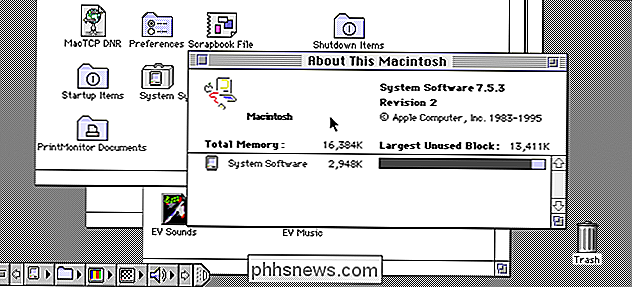
Foto per gentile concessione di Wikipedia.
In OS X, le estensioni sono incorporate il sistema e può essere controllato tramite un pannello delle preferenze di sistema dedicato. In questo articolo, vogliamo parlare di dove vedrai le estensioni in tutto il tuo sistema OS X e come abilitarle o disabilitarle, se lo desideri.
Preferenze estensione
Come avrai intuito, il pannello delle preferenze di Estensioni può è possibile accedervi aprendolo dalle Preferenze di Sistema o usando Spotlight. Quando li apri, tutto è diviso in cinque categorie: Tutto (solo estensioni di terze parti), Azioni, Finder, Menu Condividi e Oggi.
Copriamo tutto uno per uno in modo da capire come appaiono e funzionano il tuo Mac.
Per prima cosa, la vista predefinita si aprirà su "Tutti" le estensioni di terze parti. Questi sono il risultato di altri software che abbiamo installato. Sotto ogni estensione di terze parti, puoi vedere dove viene visualizzata insieme a una casella di controllo per attivarla o disattivarla.
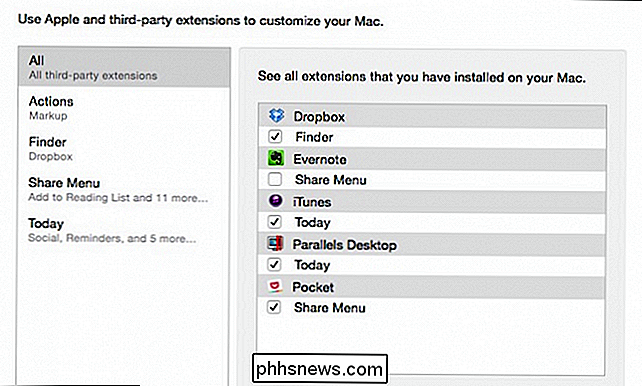
Con la categoria "Tutto", non è necessario cercare tra le altre categorie di estensione per abilitare o disabilitare le estensioni di terze parti .
Le estensioni Azioni vengono utilizzate per modificare o visualizzare il contenuto. Qui, le nostre opzioni Azioni consistono esclusivamente in "Markup".
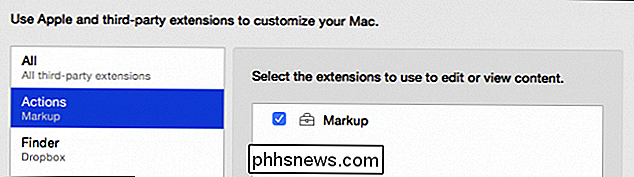
Abbiamo parlato dell'estensione di Markup prima, quando abbiamo spiegato come contrassegnare gli allegati di immagini in Apple Mail.
Ecco l'estensione Markup in azione (no pun inteso) nell'applicazione di anteprima, che, una volta cliccato, fornisce elementi come forme, testo e altri controlli. Puoi anche usarlo per firmare PDF.
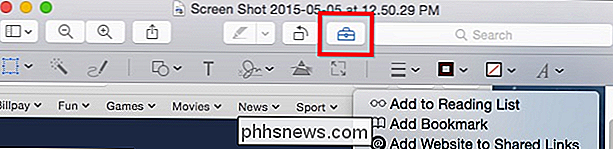
Alcune applicazioni aggiungeranno estensioni al Finder, come qui con Dropbox.
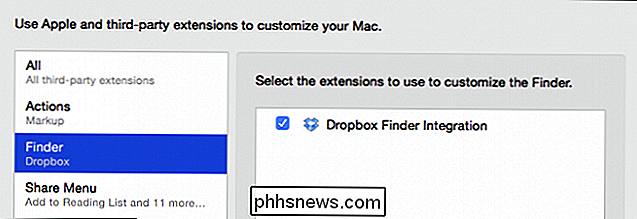
Vedi qui dove appare questa integrazione con Dropbox. Nota, se personalizzi la barra degli strumenti del Finder, puoi rimuovere questo pulsante (o qualsiasi altro), ma non lo disabiliterà.
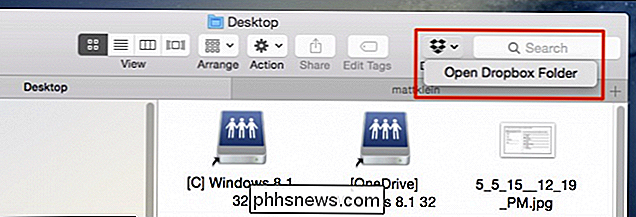
La funzionalità offerta dall'estensione Dropbox non fa molto per noi, ed è probabilmente meglio disattivato.
Il menu Condividi è probabilmente familiare a tutti coloro che usano OS X. Qui, puoi aggiungere o rimuovere funzioni da e verso il menu Condividi, che appare in tutto il sistema operativo.
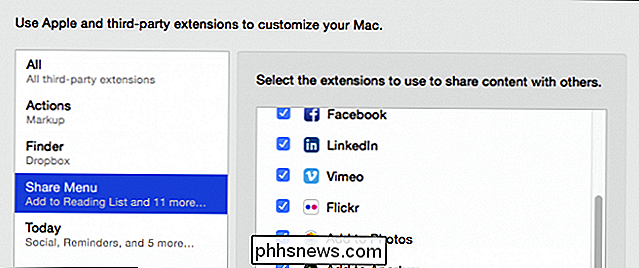
Che bello sei? puoi disabilitare gli account non utilizzati in modo che il tuo menu Condividi non sia così lungo e ingombrante.
Ecco cosa intendiamo per questo, diciamo che non usiamo Twitter o LinkedIn (o altri). Dal menu Condividi, potremmo fare clic su "Altro" e disabilitare quelle estensioni.
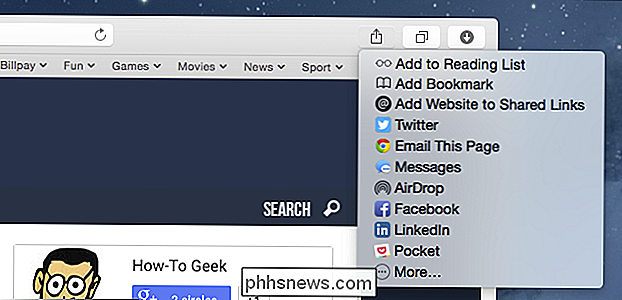
Il menu Condividi come mostrato in Safari.
Quindi, ci ritroviamo con un menu Condividi molto più snello e leggero.
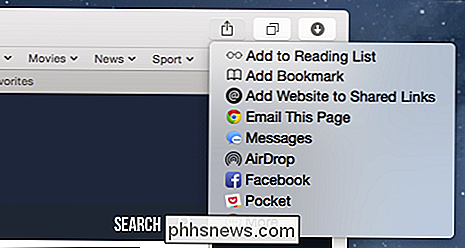
Nota, Mail, Messages e AirDrop non possono essere disattivati, quindi anche se non li usi tutti, sei bloccato con loro.
Inoltre, puoi riorganizzare l'ordine delle cose facendo clic su ciascun elemento e trascinandolo in l'ordine che vuoi che appaia.
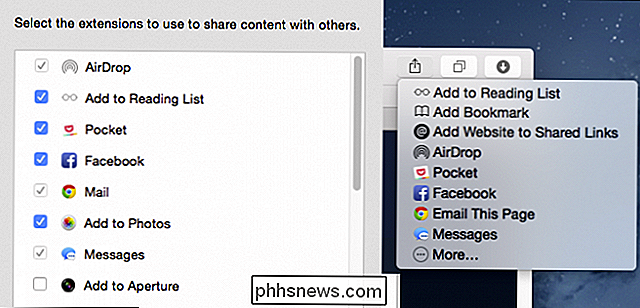
Puoi trascinare e riorganizzare le estensioni, come mostrato qui con le voci del menu Condividi.
Infine, ci sono le estensioni "Oggi", che includono cose come Social, Promemoria, Orologio mondiale , ecc.
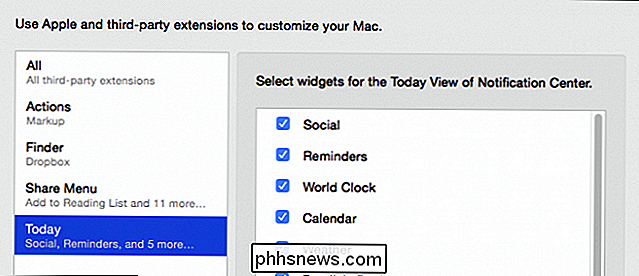
Questi possono essere trovati nel pannello Oggi e di nuovo, disabilitare questi widget significa che vedi solo i contenuti che desideri. Pertanto, se non utilizzi azioni o usi una calcolatrice fisica, nel pannello Oggi sono necessarie le seguenti cose.
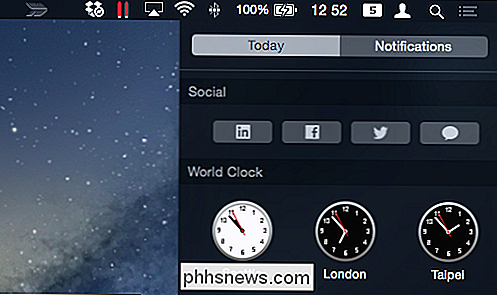
Oggi anche i widget possono essere abilitati, disabilitati e riordinati dal pannello delle Notifiche.
OS X viene con alcune opzioni per espandere e aprire l'utilità del sistema di estensioni. Ad esempio, quando si aggiungono account Internet e social media, si acquisisce la capacità di condividere rapidamente il contenuto in modo rapido e semplice dalla maggior parte delle applicazioni native.
Lo stesso si può dire per il pannello Oggi, che offre informazioni rapide e immediate e altre utili funzioni. Essere in grado di aggiungere ed estendere questa funzionalità fornisce un valore intrinseco di lungo termine.
Quindi, aggiungi l'estensibilità di terze parti e il tutto diventa più completo e completo. Ci auguriamo quindi di vedere quali sviluppatori di estensioni app verranno in futuro.
Per ora, tuttavia, se hai commenti o domande che vorresti aggiungere, ti preghiamo di lasciare il tuo feedback nel nostro forum di discussione.

Non preoccuparti: Wi-Fi non è pericoloso
Ci sono un numero sbalorditivo di articoli su Internet che sbandierano i pericoli della "radiazione Wi-Fi" e quanto è rischioso la tua salute. Non preoccuparti: è un mucchio di sciocchezze. Se non vuoi leggere più una frase, va bene, ti roviniamo l'intero articolo per te: il Wi-Fi non pone assolutamente nessuna minaccia alla salute di nessuno .

Le persone possono trovarmi davvero usando le foto che pubblico online?
Mentre le foto con tag GPS sono utili per sapere sempre dove hai scattato una foto, i dati di localizzazione incorporati nelle foto hanno inquietanti implicazioni sulla privacy e sulla sicurezza . Dovresti essere preoccupato per il rischio che le persone ti rintracciano tramite le foto che pubblichi online?



